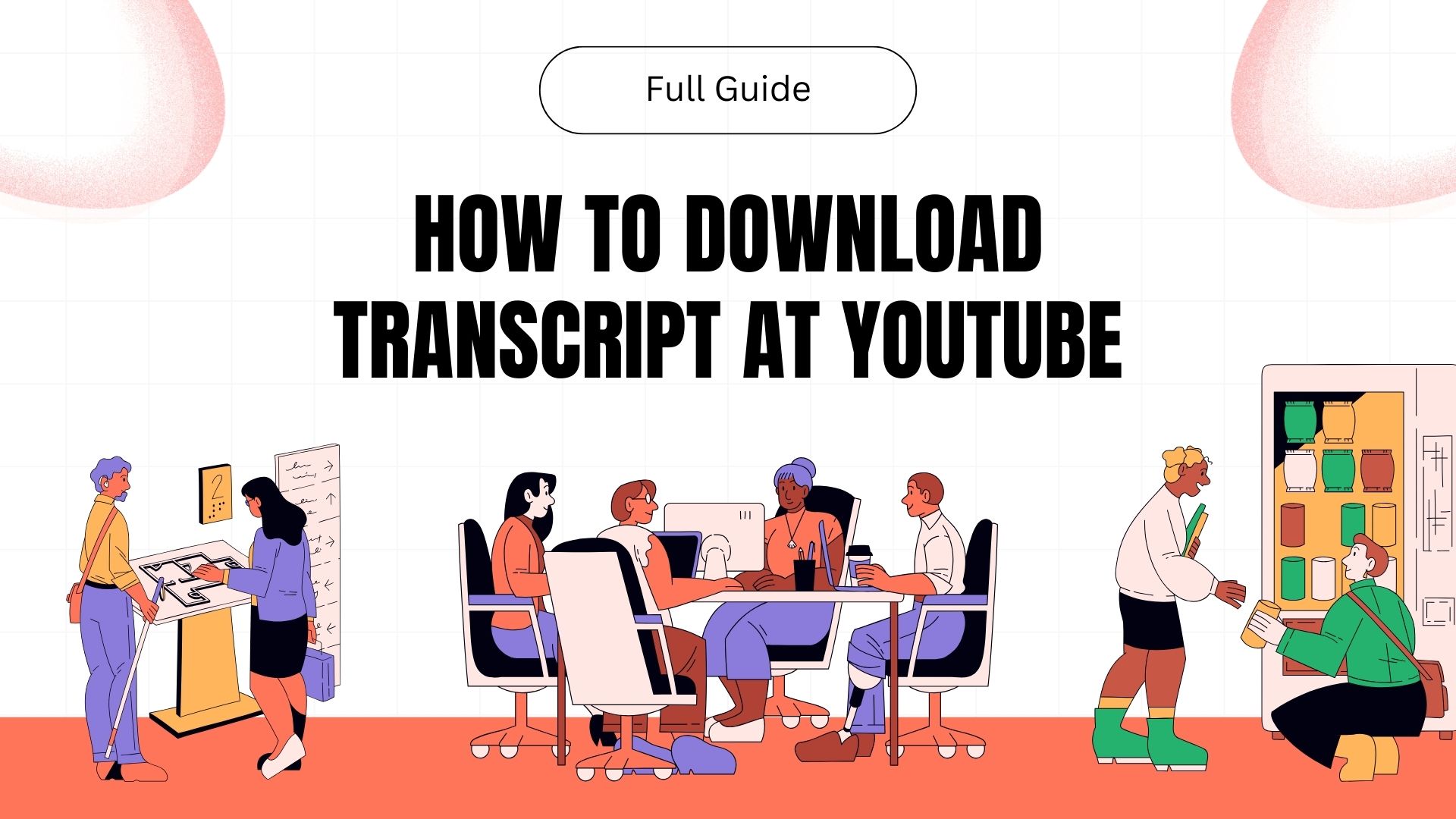Las transcripciones pueden ser increíblemente útiles cuando quieres capturar el contenido de un vídeo de YouTube en forma de texto. Tanto si eres un estudiante que toma apuntes como si eres un creador de contenidos que desea reutilizar contenido de vídeo o, simplemente, alguien que prefiere leer a ver, obtener una transcripción puede ahorrarte tiempo y esfuerzo. Esta guía te guiará a través de los métodos actualizados para obtener transcripciones de vídeos de YouTube, incluyendo cómo utilizar VOMO AI para que el proceso sea aún más eficiente.
Método 1: Utilizar la función de transcripción integrada en YouTube
Paso 1: Abrir el vídeo de YouTube
En primer lugar, ve a YouTube y busca el vídeo del que quieras obtener una transcripción. Haz clic en el vídeo para empezar a reproducirlo.
Paso 2: Acceder al expediente académico
Antes, podías acceder a la transcripción haciendo clic en el menú de tres puntos que aparece debajo del vídeo. Sin embargo, YouTube ha actualizado este proceso. Ahora, esto es lo que tienes que hacer:
- Desplácese hacia abajo para encontrar la descripción del vídeo.
- Busque la opción "Mostrar transcripción", que ahora se encuentra en la parte inferior de la descripción. Si no la ves enseguida, amplía la descripción haciendo clic en "Mostrar más".
Paso 3: Ver y personalizar el expediente académico
Haga clic en "Mostrar transcripción" para abrir la transcripción a la derecha del reproductor de vídeo. Ahora puede desplazarse por toda la transcripción y seguir el vídeo. Si lo prefieres, puedes hacer clic en los tres puntos de la ventana de transcripción para activar o desactivar las marcas de tiempo, según tus necesidades.
Paso 4: Copiar la transcripción
Puedes copiar fácilmente toda la transcripción resaltando el texto con el ratón y utilizando la función de copia (Ctrl+C en Windows, Comando+C en Mac). Pégala en un documento para utilizarla más adelante.
Nota: No todos los vídeos de YouTube tienen transcripciones disponibles. Esto suele depender de si el creador del vídeo ha activado los subtítulos automáticos o ha subido sus propios subtítulos.
Método 2: Utilizar VOMO AI para mejorar la transcripción
Aunque la función de transcripción integrada en YouTube es útil, tiene sus limitaciones. No permite descargar la transcripción directamente, y puede que no siempre sea precisa, especialmente en el caso de vídeos con lenguaje complejo o acentos marcados. Aquí es donde VOMO AI se presenta como una potente alternativa.
Paso 1: Importar el enlace del vídeo de YouTube a VOMO
VOMO AI te permite importar directamente un enlace de vídeo de YouTube a la aplicación. A continuación, la IA transcribe automáticamente el contenido de audio a texto, proporcionándote una transcripción completa y precisa.
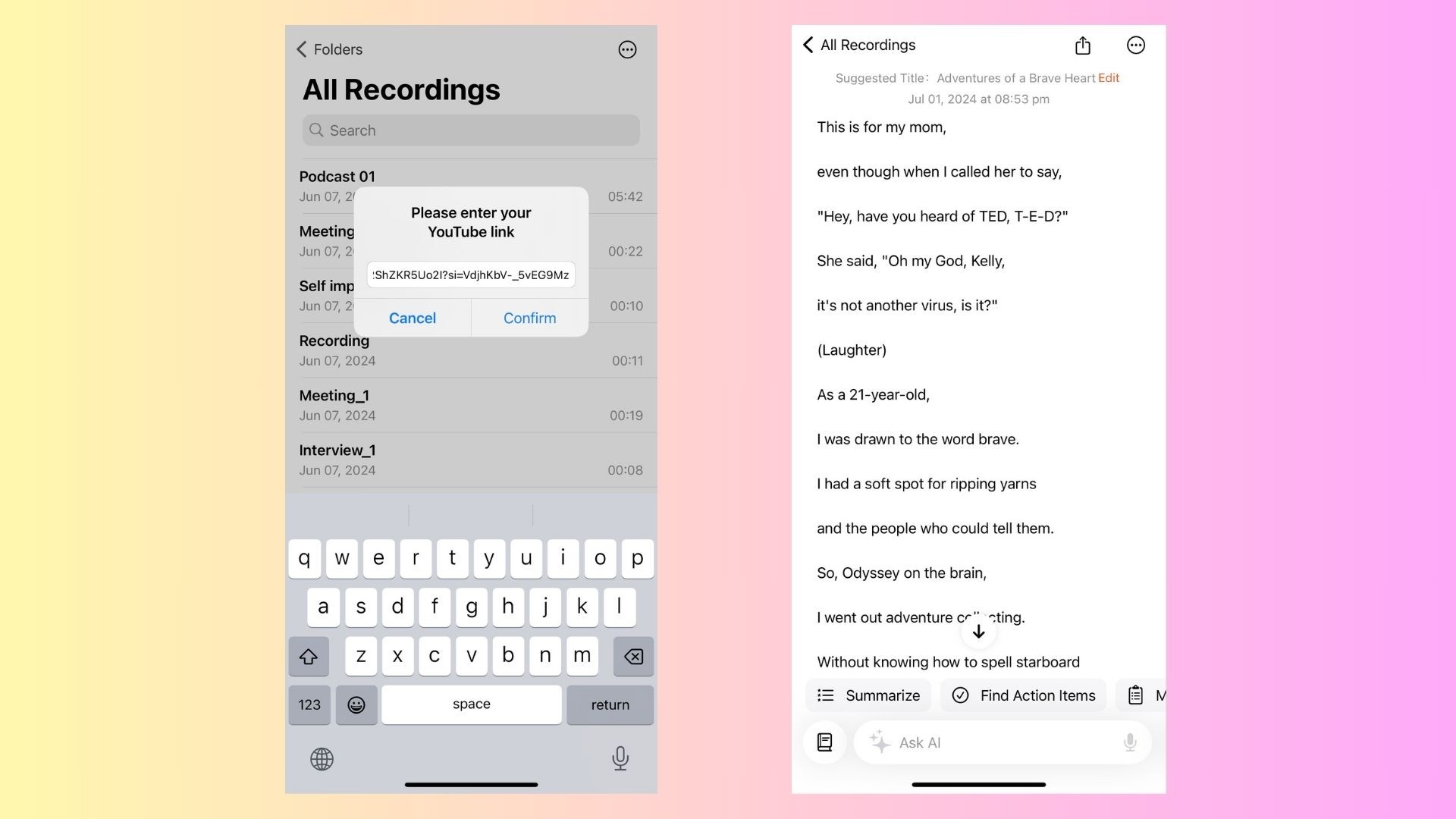
Paso 2: Utilizar las funciones avanzadas de VOMO
Una vez generada la transcripción, VOMO ofrece varias herramientas para mejorar su experiencia:
- Análisis de la IA: La función "Ask AI" de VOMO te permite interactuar con la transcripción. Puedes extraer puntos clave, generar resúmenes o incluso convertir la transcripción en contenido procesable, como correos electrónicos o entradas de blog.
- Soporte multilingüe: Si trabajas con contenidos en distintos idiomas, VOMO admite la transcripción en más de 50 lenguas, lo que la convierte en una herramienta ideal para usuarios internacionales.
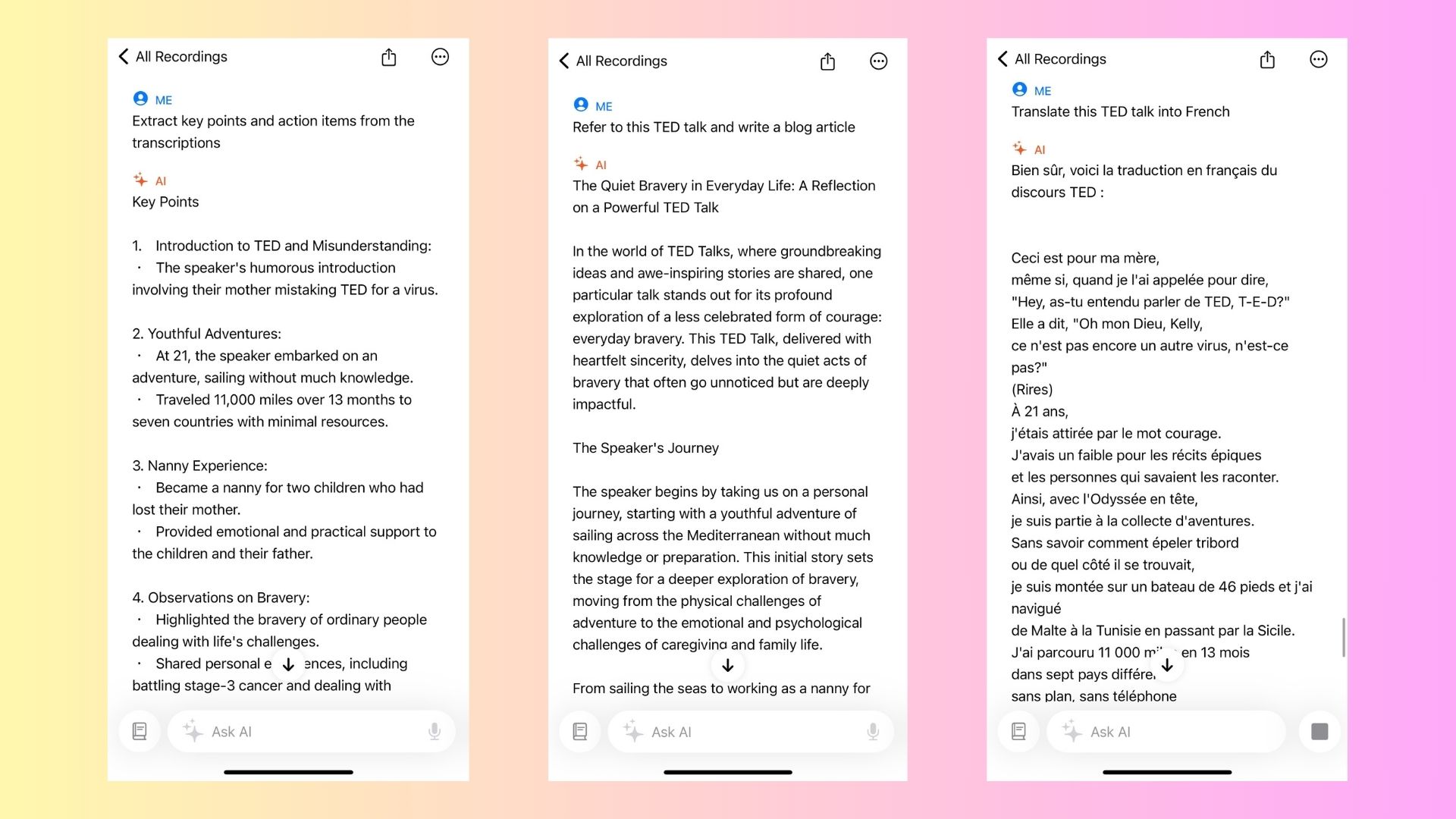
Paso 3: Guardar y compartir la transcripción
VOMO también te permite guardar fácilmente tu transcripción como archivo de texto o compartirla directamente desde la aplicación. Tanto si necesitas enviársela a un colega, publicarla en un blog o simplemente guardarla como referencia personal, VOMO simplifica el proceso.

Método 3: Utilizar sitios web de terceros
Otra opción para conseguir un Transcripción de YouTube es utilizar sitios web de terceros. Estos sitios te permiten pegar el enlace del vídeo de YouTube y generar automáticamente una transcripción. Algunos sitios populares son:
- DownSub: Una sencilla herramienta que te permite descargar subtítulos como texto.
- You-Sub: Similar a DownSub pero con opciones de formato adicionales.
Paso 1: Copiar el enlace del vídeo de YouTube
Al igual que con los métodos anteriores, empieza copiando el enlace al vídeo de YouTube que quieres transcribir.
Paso 2: Pegar el enlace en el sitio web
Vaya al sitio de terceros y pegue el enlace en el campo correspondiente. Siga las instrucciones del sitio para generar la transcripción.
Paso 3: Descargar o copiar el expediente académico
Una vez generada la transcripción, puede descargarla o copiarla en el portapapeles.
Nota: Ten cuidado al utilizar sitios web de terceros, ya que no siempre son seguros. Asegúrate de que utilizas un sitio de confianza para proteger tus datos.
Elija el método que mejor se adapte a sus necesidades
Tanto si utilizas las herramientas integradas de YouTube como sitios web de terceros o aprovechas las funciones avanzadas de VOMO AI, hay varias formas de obtener transcripciones de vídeos de YouTube. Cada método tiene sus puntos fuertes:
- La herramienta integrada de YouTube: Lo mejor para un acceso rápido y directo, pero con limitaciones.
- VOMO AI: Ideal para quienes necesitan transcripciones precisas con edición avanzada y análisis basados en IA.
- Sitios web de terceros: Útil para descargas rápidas, pero puede carecer de la fiabilidad y seguridad de las herramientas dedicadas.
Para quienes trabajan habitualmente con contenidos de vídeo, VOMO AI destaca como una solución integral, que ofrece no sólo la transcripción, sino un conjunto de herramientas para ayudarle a sacar el máximo partido de sus contenidos de vídeo. Tanto si necesita resumir un vídeo, extraer puntos clave o crear nuevos contenidos a partir de una transcripción, VOMO AI hace que el proceso sea fluido y eficiente.